Les enregistreurs d’écran open source sont en d’autres mots des programmes de capture d’écran dont le code source peut être inspecté, modifié et amélioré par n’importe qui. Si vous êtes à la recherche du meilleur enregistreur d’écran open source, alors vous avez ici de nombreuses options très prometteuses. Voici nos meilleures recommandations.
Open source ou logiciel propriétaire (closed source) ?
En comparaison avec un enregistreur d’écran open source, un logiciel propriétaire d’enregistrement d’écran (ou enregistreur d’écran closed source) permet à ses utilisateurs de modifier ou d’ajouter des fonctions à l’enregistreur juste en changeant le code source.
Même si les enregistreurs d’écran open source ravissent le cœur de nombreux utilisateurs qui veulent avoir des extras, ces utilisateurs peuvent malheureusement parfois se retrouver confronter à des problèmes lorsqu’ils utilisent ce genre d’enregistreur d’écran. Voici les problèmes potentiels communs :
- Utilisation compliquée. Un enregistreur d’écran open source répond aux besoin des développeurs plutôt qu’à ceux des non-initiés.
- Programme non-sécurisé. Étant donné que n’importe qui peut modifier le code source, il y a bien des risques potentiels qu’une personne mal-intentionnée puisse vouloir incorporer des codes malveillants dans votre logiciel.
- Manque de support technique. Lorsque vous utilisez un enregistreur d’écran open source, il est assez difficile d’avoir accès à un support réactif lorsque vous rencontrez des problèmes. En effet, vous ne pourrez rechercher de l’aide que sur les communautés d’utilisateurs comme les forums ou les blogs.
En prenant compte de tous les facteurs ci-dessus, si vous êtes un utilisateur ordinaire qui n’est pas vraiment familier avec l’informatique et que vous recherchez un programme facile à utiliser, qui soit sécurisé et qui pourra vous aider à faire des captures d’écran de votre PC ou de votre Mac, alors nous vous recommandons fortement d’utiliser un logiciel propriétaire pour effectuer vos enregistrements d’écran. L’un des logiciels propriétaires les plus populaires et les plus efficaces dans ce domaine est FonePaw Enregistreur d’écran.
Comment utiliser FonePaw Enregistreur d’écran ?
FonePaw Enregistreur d’écran est un programme d’enregistrement d’écran professionnel qui marche aussi bien sur Windows que sur Mac. Il est équipé des fonctionnalités suivantes :
- Support d’enregistrement audio pour le système et le microphone ;
- Possibilité d’enregistrer la vue de la webcam ;
- Support disponible pour Snapchat ;
- Lancement et contrôle des enregistrements d’écran simplifiés grâce aux touches de raccourcis disponibles ;
- Outils d’annotations (textes, flèches, etc.) disponibles pour les enregistrements ;
- Et plus bien de fonctionnalités encore…
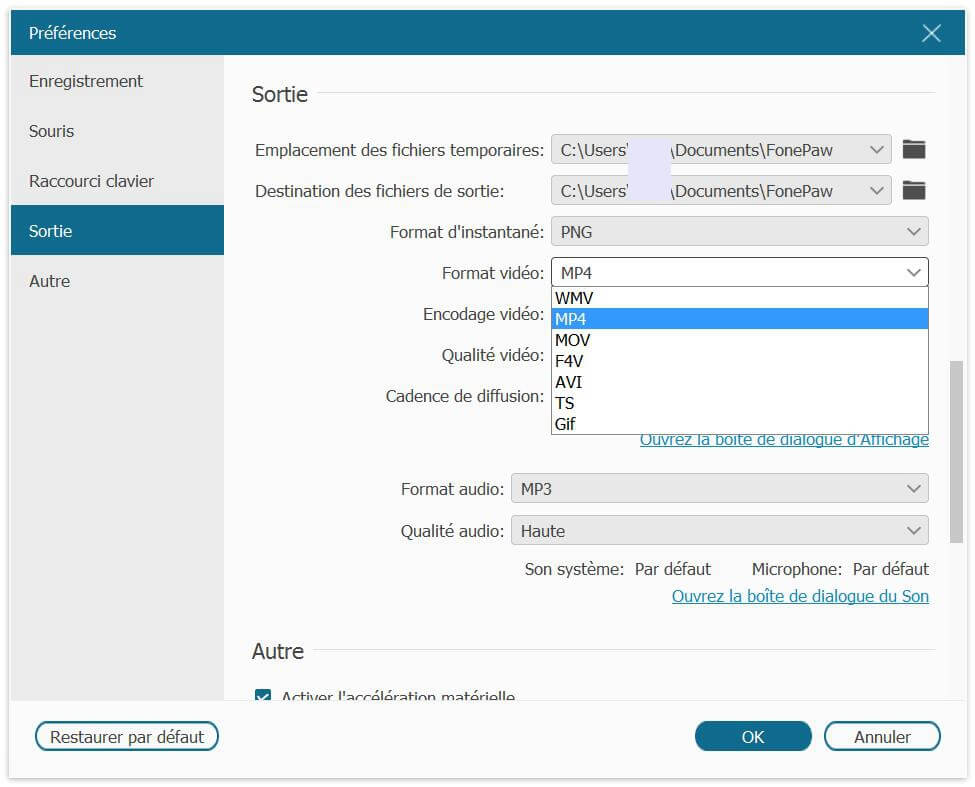
Voici un simple tutoriel sur comment utiliser FonePaw Enregistreur d’écran pour faire un enregistrement de l’écran de votre ordinateur.
Étape 1 : Cliquez sur l’un des boutons ci-dessous, pour télécharger le logiciel FonePaw Enregistreur d’écran.
Étape 2 : Lancez l’application et cliquez sur la fonction « Enregistreur Vidéo ».
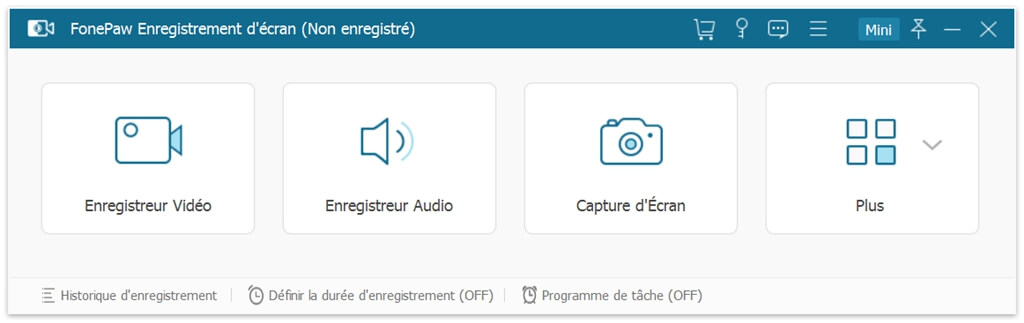
Étape 3 : Configurez les paramètres selon vos préférences. Vous pouvez choisir la zone d’enregistrement selon vos besoins. Avant l’enregistrement, vous pouvez également choisir d’activer ou de désactiver les options « Webcam », « Son Système » et/ou « Microphone ».
Étape 4 : Cliquez sur le bouton « REC » pour commencer l’enregistrement.
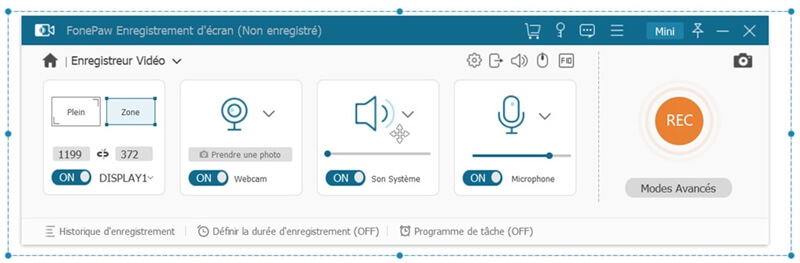
Si vous souhaitez toujours essayer des enregistreurs d’écran open source, alors les applications suivantes vous plairont sûrement.
Share X
ShareX est un enregistreur d’écran open source gratuit qui fonctionne sur Windows. Il permet à ses utilisateurs de capturer l’écran entier ou juste une zone spécifique de l’écran. Les utilisateurs peuvent configurer les paramètres de manière à faire des enregistrements selon leurs propres critères. Ce programme fournit de multiples outils de capture pour vous aider à enregistrer plus facilement les régions de l’écran que vous voulez.
Fonctions :
- ShareX supporte différentes méthodes de capture d’écran dont : le plein écran, les zones personnalisées, le défilement d’écran, etc.
- Les paramètres des touches de raccourcis vous permettent de personnaliser les commandes de démarrage et d’arrêt de l’enregistrement d’écran.
- Le programme supporte non seulement l’enregistrement d’écran, mais aussi les captures d’écran, le partage de fichiers, etc.
- Différents fichiers de services d’hôtes pour le chargement de textes, d’images et de fichiers sont également supportés.
OBS Studio
OBS Studio est un enregistreur d’écran open source gratuit qui est très connu pour sa haute qualité d’enregistrement vidéo et de diffusion en directe. Il est compatible avec Windows, Mac et Linux, et ne fixe aucune limitation au nombre ou à la longueur d’enregistrement vidéo.
Fonctions :
- OBS Studio est capable de faire une capture audio-vidéo de haute performance et en temps réel.
- Les paramètres de transition sont supportés et permettent de faire des changements d’une scène à une autre.
- Les thèmes clair et sombre sont disponibles.
- Un mixer audio avancé et une fonction de suppression de bruit sont également mis à votre disposition.
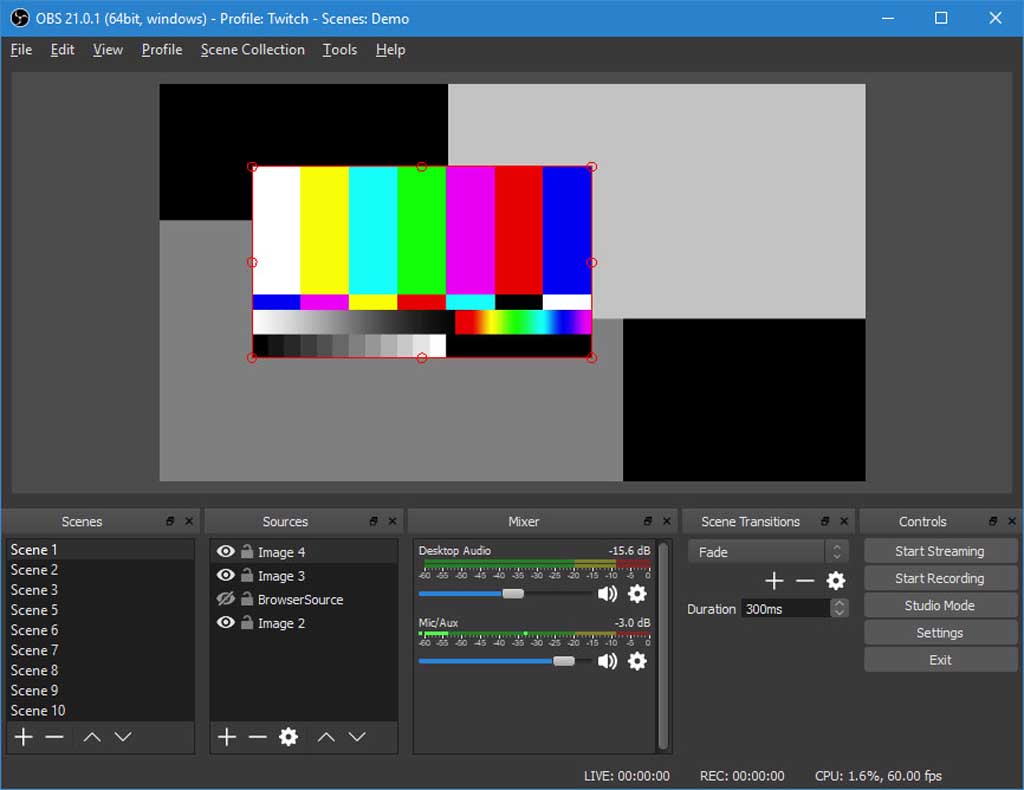
CamStudio
CamStudio peut faire des enregistrements audio-vidéo de toutes les activités qui se passent sur l’écran de votre ordinateur. Toutes les vidéos que vous enregistrez seront exportées en tant que fichiers .AVI. De plus, avec l’aide du SWF Producer intégré, vous pourrez facilement convertir ces vidéos en Streaming Flash Videos (SWF), qui est un format de fichier beaucoup plus léger et adapté pour le streaming en ligne.
Fonctions :
- Enregistrement vidéo avec le son système.
- Enregistrement plein écran ou de zone spécifique.
- Possibilité d’utiliser la webcam tout au long de l’enregistrement des activités de l’écran.
- Fichier de sortie léger et en haute qualité vidéo.
VirtualDub
VirtualDub est un logiciel d’enregistrement d’écran open source qui est très utile pour l’enregistrement vidéo sur deux écrans et pour l’édition de vidéos. Il peut travailler sur plusieurs vidéos en même temps et peut même être étendu avec des filtres vidéos tierces. Il travaille principalement sur des fichiers AVI mais peut également lire les fichiers MPEG-1 et les images BMP. De plus, son interface simple, ainsi que son lancement et son processus rapide ont une très belle réputation dans leur domaine.
Fonctions :
- Paramètres de débit de trame fractionnaire permis.
- Compression et/ou décompression audio-vidéo facile.
- Disponibilité de filtres vidéo pour améliorer la qualité vidéo.
- Plus de fluidité d’action avec les touches de raccourcis.
- Et bien plus de fonctions encore…
recordMyDesktop
recordMyDesktop est en base un outil de ligne de commande pour l’enregistrement d’écran sur Linux. Il y a deux versions d’interface utilisateur graphique qui sont basées sur le GTK et le QT4, d’où les utilisateurs peuvent en sélectionner une fenêtre et commencer l’enregistrement d’écran.
Fonctions :
- Outil d’enregistrement d’écran léger qui ne prend pas beaucoup d’espace disque.
- Enregistrement d’écran d’une seule fenêtre supporté.
- Possibilité de faire l’enregistrement à partir de l’interface utilisateur ou de la ligne de commande. Sauvegarder des enregistrements audio et vidéo en OGG Theora et OGG Vorbis.
 Transfert WhatsApp pour iOS
Transfert WhatsApp pour iOS
